人教版-信息技术-五年级下册-《利用EXCEL制作班级课程表》课件
人教版信息技术五下第1课认识Excelppt说课稿课件

设计目的
1、让学生进行互动对答,加深对单元格地址的感性 认识。 2、制造竞争环境,强化合作意识。
创设情景、激趣导入 自主探索、自学教材 教师质疑、引出问题 互动延伸 进阶练习 练习反馈、问题解决 课堂小结
说教学过程4
教师活动 1、继续提问——工作表中有什么? 引入单元格和行列 的介绍。为了让学生更好的理解单元格的概念、单元格 地址类似于机房的座位的命名法则和二维的数轴。给出 名称栏、编辑栏、行号、列标等。 2、引入师生、生生互动操作游戏,任意选择一个单元格, 快速说出它的地址。 3、归纳与总结
对于内容比较简单, 并且教材有明确答 案的知识点,因此 采用自学法,可以 体现学生的主体地 位,又可培养学生
的自学能力。
教法
学法
教师采用范例教 学法、游戏法、
合作教育法:
学生积极开动脑筋 思考老师的问题, 运用自主尝试,在 掌握基本概念和要 领的基础上进行自 主探究和协作学习。
▪ 多媒体课件 ▪ 学生学案 ▪ 小游戏
▪ 给予学生训练材料 ▪ 让学生主动思考、比较 ▪ 主动尝试,得到收获。
教学 环境
▪ 多媒体机房 ▪ 电子教室软件 ▪Office办公软件 ▪电子粉笔软件
媒体内容 与形式
使用 方式
▪ 教师出示课件 ▪ 给予学生素材 ▪ 学生自主分析 ▪ 激发学生兴趣
使用 效果
1
创设情景、激趣导入
2
自主探索、自学教材
学生活动
1、阅读课本第45页上图,熟悉Excel界面。 2、你问我答,看谁说的快!
设计目的
1、让学生进行互动对答,加深对单元格地址的感性 认识。 2、制造竞争环境,强化合作意识。
五年级下册信息技术课件第12课制作简单表格人教新课标共18张PPT
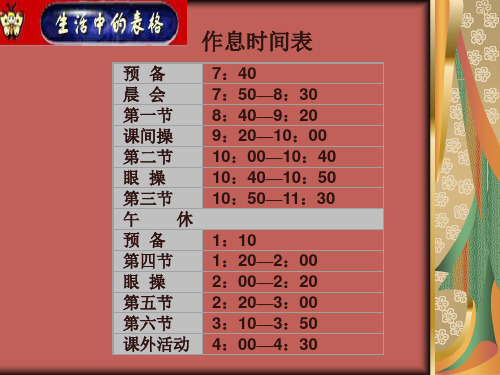
设置表格套用格式
星期日
5 12 19 26
星期一
6 13 20 27
2015年4月份日历
星期二
7 14 21 28
星期三 1 8 15 22 29
星期四 2 9 16 23 30
星期五 3 10 17 24
星期六 4 11 18 25
星期任务 星期一 星期二 星期三 星期四 星期五
扫教室 王奇
刘丽丽 张东升 张玉苗
于全
擦黑板 王海玲
温青 宋文军
罗津 张耀日
扫卫生区 张亮 杨杰
张志浩 王来去 陈浩儿
6×4
10×9
★ 使用表格菜单创建表格。 点击菜单栏中的表格→插入→表格。
2.在单元格中输入字符 3.在单元格中修改字符
在表格中输入文字后,可以根据需要
六一儿童节节目单
次序 1 2 3 4 5 6 7 8 9 10
班级 三、一 四、二 六、三 五、二 六、一 五、一 六、二 四、一 五、三 全体演员
节
目
合唱《让我们荡起双桨》
歌伴舞《妈妈的吻》
独唱《八荣八耻人人须知》
课本剧《英雄王二小》
校园剧《教师夜话》
舞蹈《小猴下山》
情景剧《婆媳斗》
独唱《蜗牛与黄鹂鸟》
2015年4月份日历
星期日
5 12 19 26
星期一
6 13 20 27
星期二
7 14 21 28
星期三 1 8 15 22 29
星期四 2 9 16 23 30
星期五 3 10 17 24
星期六 4 11 18 25
人教版-信息技术-五年级下册-第1课 认识excel《课件》名师课件

=IF(A1>=60,IF(B1>=60,“均及 格","不是均及格"),"不是均及格")
判断单元格a1和b1中的数值是否 均及格
=COUNTIF(ቤተ መጻሕፍቲ ባይዱA$1:$A$100, ">=90")
统计单元格a1至a100中, 数值大于或等于90的单元 格的个数。
一、二年级单科优生数
=COUNTIF($A$1:$A$100, ">=60")
在excel中使用常用函数与公式
Excel简介 工作簿、工作表、列、
行、单元格、当前单元格
Excel中的函数
Excel中的函数
函数是excel提供的, 完成某种运算的程序。
也可以自定义函数。
求和函数sum 求平均分函数average 判断函数if 条件统计函数countif
Excel中的公式
数据更新日期为2015年1月27日
首先,判断:这是一道文本分析的题
首先,判断:这是一道文本分析的题 问题的算法表示
首先,判断:这是一道文本分析的题 问题的算法表示 算法的程序实现
问题的算法表示: 先截取学生姓名的第一个字
问题的算法表示:
先截取学生姓名的第一个字
统计学生姓名的第一个字是“王”的 有多少人?
Excel中的公式
公式是对数据进行计算 和分析的等式。
Excel中的公式
公式是对数据进行计算 和分析的等式。公式以等号 “=”开始,由运算项和运 算符组成。
=sum(a1:a100) 求单元格a1至a100的和
=average(a1:a100) 求单元格a1至a100的平均值
=IF(A1>=60,"及格","不及格") 判断单元格a1中的数值是否及格
五年级下册信息技术课件 - 第1课 认识Excel 人教新课标 (共12张PPT)

目录
CONTENTS
1 本课任务 2 练一练 3 想一想 4 小锦囊
本课任务
启动和退出Excel 2010软件,熟悉 工作界面,并学会定义自己的工作界面。
任务一:启动Excel 2010
Excel 2010软件相对于早期的版本,在界面和功能上都做了很大的改变,使操作更 简单,制作的表格也更精美。 单击【开始】→【所有程序】→【Microsoft Office】→【Microsoft Office Excel 2010】,就会打开Excel 2010的操作界面。 Excel 2010的窗口界面,除包括快速访问工具栏、标题栏、功能区、编辑窗口、状 态栏、显示按钮、缩放滑块外,还有工作表标签等特有的组成部分。 注:“功能区”是一个水平区域,像一条带子,在Excel启动时位于Office软件的 顶部。操作所需的命令分组在一起并位于相应的选项卡中,如【开始】和【插入】。 通过单击选项卡,可以切换显示的命令集。
• 3.自定义“快速访问工具栏” • 在Excel窗口的左上方有一条工具件】→【选项】→【快速访问工具栏】来 添加和删除,还可以通过工具栏右侧的向下按钮来完成操作。
任务三:退出Excel 2010
一般退出Excel 2010的方法有两种: 方法一:单击【文件】→【退出】。 方法二:单击窗口右上方的关闭按钮“×”。
谢谢
练一练
1.启动和退出Excel 2010软件。 2.显示和隐藏工具选项卡。 3.将“引用”“邮件”两个选项卡隐藏。
想一想
怎样添加和删除选项卡下的命令?
小锦囊: 改变Excel 2010窗口的颜色 Excel 2010窗口的颜色默认的是银色。如果不喜欢,我们可以改变它的颜色。 在Excel 2010中,提供了三种可以选择的窗口颜色:蓝色、银色和黑色。 操作方法是:单击【文件】 → 【选项】,打开的“Excel选项”窗口的 【常规】下,可以找到配色方案。
人教版-信息技术-五年级下册-《编辑工作表——简单表格的制作》课件

第一节
英语
英语
语文
语文
英语
第二节
数学
数学
思维
品德
语文
第三节
语文
第四节 第五节
品德 劳技
语文
数学
午休
信息
英语
音乐
作文
数学
阅读 科学
美术
列
线
乐器
科学
第六节
美术
体育
垂直方向的单元格组成列
2020/5/26
作文
体育
健康
制作课程表
• 制作简单的表格 • 调整表格中的文字 • 美化表格
2020/5/26
制作简单的表格
2020/5/26
学习目标
• 知识目标:掌握表格的元素及制作表格的操 作步骤。
• 能力目标:能够独立操作,制作一个漂亮表 格。
• 情感目标:培养学生的审美观。
2020/5/26
同学们你们都见到过什么样子的表格?
值日表 成绩表 课程表
2020/5/26
星期任务 星期一 星期二 星期三 星期四 星期五
层边框。只需要用鼠标选中整个表格,右 击鼠标—>边框和纹底,选择线条的外观, 并选择“外侧框线”,这个课程表就更好 看了。
2020/5/26
练一练,看看谁做得更漂亮!
制作一个你们班级的课程表。
2020/5/26
2020/5/26
星期一
数学 语文 计算机 美术 自然
星期二
语文 英语 数学 劳动 体育
星期三 星期四
数学 作文 作文 音乐 自然
英语 语文 自然 计算机 自习
星期五
语文 数学 思品 体育 班会
2020/5/26
2024版小学信息技术认识EXCEL课件

EXCEL课件•课件背景与目标•EXCEL软件简介•基本操作入门指南•常用函数与公式使用方法目录•图表制作与数据分析技巧•课堂练习与拓展活动设计•总结回顾与展望未来课件背景与目标背景介绍信息化时代需求当前社会已进入信息化时代,掌握信息技术已成为必备技能。
Excel作为常用的电子表格软件,广泛应用于各个领域。
小学教育阶段重要性小学阶段是基础教育的重要时期,培养学生对信息技术的兴趣和基础操作能力对其未来发展具有重要意义。
课件开发必要性针对小学生特点和认知水平,开发适合其学习的Excel课件,有助于提高教学效果和学生学习积极性。
教学目标与要求知识与技能目标过程与方法目标情感态度与价值观目标适用对象及年级适用对象适用年级根据小学生认知水平和学习能力,本课件适用于小学高年级(如五、六年级)学生使用。
同时,也可根据学校教学安排和实际情况进行适当调整。
EXCEL软件简介软件概述与特点软件概述特点发展历程及应用领域发展历程Excel自1985年诞生以来,不断更新迭代,逐渐增加了更多功能和工具,提高了软件的性能和稳定性,使得它成为了全球广泛使用的电子表格软件之一。
应用领域Excel被广泛应用于各个领域,如财务、统计、科研、教育等。
在财务领域,它可以帮助用户进行财务报表制作、财务分析等;在统计领域,它可以帮助用户进行数据整理、数据分析等;在科研领域,它可以帮助用户进行数据处理、图表制作等;在教育领域,它已经成为了学生学习和教师教学的重要工具。
基本界面与功能区域基本界面功能区域基本操作入门指南启动与退出方法启动方法退出方法工作簿工作表单元格030201工作簿、工作表和单元格概念数据输入、编辑和格式化技巧编辑技巧数据输入使用鼠标或键盘快捷键进行复制、粘贴、剪切、撤销等操作,提高编辑效率。
格式化技巧常用函数与公式使用方法SUM函数AVERAGE函数MAX/MIN函数COUNT函数函数类型及作用010204公式编写规则公式必须以等号(=)开头,表示接下来的是要进行的计算。
五年级下册信息技术人教版第1课认识Excel(教案)

(五)拓展延伸(预计用时:3分钟)
知识拓展:
介绍Excel的高级功能,如数据透视表、图表等,拓宽学生的知识视野。
引导学生关注学科前沿动态,培养学生的创新意识和探索精神。
情感升华:
结合Excel内容,引导学生思考信息技术与生活的联系,培养学生的社会责任感。
鼓励学生分享学习Excel的心得和体会,增进师生之间的情感交流。
学情分析
本节课的教学对象为五年级学生,他们在信息技术方面的知识、能力和素质方面有以下特点:
1.知识层面:学生已具备基本的计算机操作能力,如开关机、使用鼠标、键盘等,对计算机有一定的了解。在信息技术课程中,他们已经学习过一些基本的软件应用,如Word、PowerPoint等,具有一定的软件操作基础。但对于Excel软件,大部分学生尚处于陌生状态,对Excel的相关概念和操作不熟悉。
3.基本操作:选取、输入、删除和修改单元格数据。
4.使用常用功能:自动填充、格式刷、求和等。
5.简单的数据处理:排序、筛选等。
本节课旨在让学生了解Excel的基本功能,学会使用Excel进行简单的数据录入和处理,为后续学习更高级的Excel技能打下基础。
核心素养目标
1.信息素养:培养学生掌握Excel基本操作,提高信息处理能力,为解决实际问题奠定基础。
(4)小组竞赛:组织小组竞赛,鼓励学生相互协作,共同完成Excel操作任务,培养学生的团队精神和竞争意识。
3.确定教学媒体和资源的使用
(1)PPT:制作精美的PPT课件,展示Excel的基本概念、操作方法和技巧,方便学生理解和记忆。
(2)视频:播放Excel操作教学视频,让学生跟随视频步骤进行操作,提高学习效果。
五年级下册信息第一课认识电子表格课件

操作添加了快捷键(CTRL+SHIFT+U),以便在编辑栏的单行和多行模式间快速切换。谢谢观赏
Image
第十八页,共18页。
第二页,共18页。
Excel电子表格软件是 有什么公司开发的?
Excel软件是微软公司开发的一
个功能强大的电子表格软件。
第三页,共18页。
Excel的意思是什么?
Excel的英文解释是“擅长,程
1987年 第一款适用于Windows系统的Excel也产生了。此后大约每两
第十二页,共18页。
• 启动Excel,有以下几种方法: • 1.依次单击“开始”→“程序” →“Microsoft
Excel”,启动Excel 。
• 2.如果已经建立了桌面的Excel快捷方式 ,双击快捷图标启动Excel 。
• 3.用鼠标直接双击由Excel创建的文件名 (带.XLS扩展名),将在启动Excel 的 同时打开所选择的文件。
无论您是做一个简单的摘要制作销售趋势图还是执行高级分析无论您正在做什么工作microsoftexcel能按照您希望的方式帮助您完成您的工作
五年级下册信息第一课认识电子表 格课件
第一页,共18页。
• 谁知道比尔盖茨吗? • 他是做什么的?
比尔·盖茨微软公司创始人 之一,是微软公司主席和首
席软件架构师。微软公司在 个人计算和商业计算软件、 服务和互联网技术方面都是 全球范围内的领导者。
第七页,共18页。
Excel电子表格有什么 功能吗?
• 三、Excel电子表格的常用功能 • 数学函数,统计,三角函数,查找,引
最新人教版信息技术第五册第9课《制作表格》教案1.doc
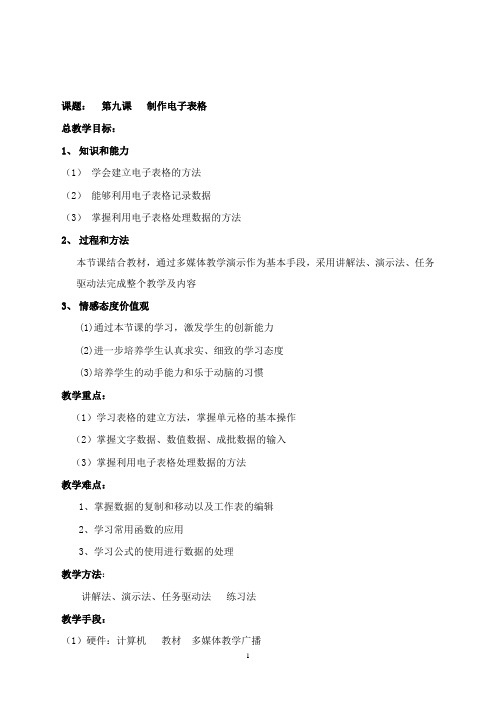
课题:第九课制作电子表格总教学目标:1、知识和能力(1)学会建立电子表格的方法(2)能够利用电子表格记录数据(3)掌握利用电子表格处理数据的方法2、过程和方法本节课结合教材,通过多媒体教学演示作为基本手段,采用讲解法、演示法、任务驱动法完成整个教学及内容3、情感态度价值观(1)通过本节课的学习,激发学生的创新能力(2)进一步培养学生认真求实、细致的学习态度(3)培养学生的动手能力和乐于动脑的习惯教学重点:(1)学习表格的建立方法,掌握单元格的基本操作(2)掌握文字数据、数值数据、成批数据的输入(3)掌握利用电子表格处理数据的方法教学难点:1、掌握数据的复制和移动以及工作表的编辑2、学习常用函数的应用3、学习公式的使用进行数据的处理教学方法:讲解法、演示法、任务驱动法练习法教学手段:(1)硬件:计算机教材多媒体教学广播(2)软件:EXCEL教学软件课型:新授课(实践)课时:2课时主备人:杨丽子第一课时:制作电子表格教学目标:1、知识和能力:(1)学会建立电子表格的方法(2)能够利用电子表格记录数据(3)掌握不同数据输入的基本方法2、过程和方法本节课运用多媒体教学软件,教师通过示范演示,学生实践的形式,通过演示法、任务驱动法和具体练习法来完成本节课的教学内容3、情感态度价值观1)培养学生的动手能力和对知识的创新2)培养学生的审美情趣,养成良好的学习态度教学重点:(1)了解EXCEL软件的环境和启动、退出方法(2)学习建立电子表格的方法(3)掌握单元格的基本操作(4)学习不同数据的输入方法教学难点:熟练掌握单元格的操作,对于不同的数据能够用不同的方法输入教学方法:讲解法、演示法、任务驱动法练习法教学手段:(1)硬件:计算机教材多媒体教学广播(2)软件:EXCEL教学软件课型:新授课(实践)课时:1课时教学过程:一、引言:经济飞速发展的今天,利用电子表格处理数据成了信息处理中的重要一类,许多的信息都可以用表格的形式呈现,用电子表格处理数据时,一般要先建立表格,输入数据,并且完成必要的编辑修饰,本节课我们就利用EXCEL表格来学习信息数据的输入。
Excel应用——制作课程表ppt

函数COUNTIF(优秀人数查询)
MID:身份证号码提取生日
附:输入身份证、手机号时将单元格改为文本格式
合并多个单元格内容
感 谢 您 2的 观0看2 2
THANKS
培训人:
时间:20xx年xx月xx日
边框、自动换行、排序、筛选
边框—右击鼠标—设置单元格格式—边框—选择线条样式 自动换行—右击鼠标—设置单元格格式—对齐—勾选自动换行 排序—选中单元格—排序—主要关键字(姓名)—排序依据(数 值)—次序(升序、降序) 筛选—三角号选择筛选项目
Part 04
函数计算
排位函数RANK(相同分数 相同排名)
Part 01
Excel 工作界面介绍
Excel 工作界面介绍
标题栏
→ 单元格
名称
列标
→
行 号
↑
编辑栏(函数)
↑
工具按钮
← 当前单元格
工作表标签
状态栏
Ctrl&→ 共有16384列
工作簿、工作表、单元格三者的关系
1.工作簿:通常由多张独立的工作表组成,也可加一些其他类型的表和 图,但总数不能多于255张。
2022
EXCEl的基本应用
——制作班级课程表
单位: 姓名:
目录 content
CONTENT
01 Excel 工作界面介绍
03 单元格的自动填充功能
05 合并单元格
07
在斜线表头的单元格内 插入边框
02 鼠标的基本操作
04
调整行高、列宽、插入和删 除新行、列
06 设置表格边框及斜线表头
08 设置单元格颜色
工作簿通常由多张独立的工作表组成,工作表由单元格组成。单元格是Excel工作簿的最小组成单位。
人教版信息技术(三起)五下第1课《认识Excel》教案精选全文
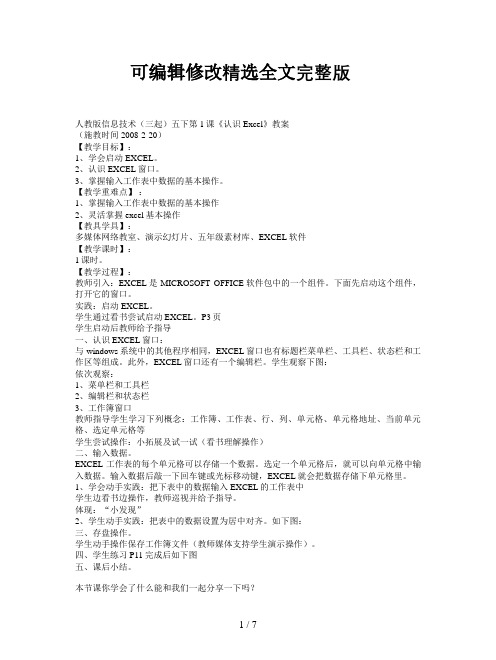
可编辑修改精选全文完整版人教版信息技术(三起)五下第1课《认识Excel》教案(施教时间2008-2-20)【教学目标】:1、学会启动EXCEL。
2、认识EXCEL窗口。
3、掌握输入工作表中数据的基本操作。
【教学重难点】:1、掌握输入工作表中数据的基本操作2、灵活掌握excel基本操作【教具学具】:多媒体网络教室、演示幻灯片、五年级素材库、EXCEL软件【教学课时】:1课时。
【教学过程】:教师引入:EXCEL是MICROSOFT OFFICE软件包中的一个组件。
下面先启动这个组件,打开它的窗口。
实践:启动EXCEL。
学生通过看书尝试启动EXCEL。
P3页学生启动后教师给予指导一、认识EXCEL窗口:与windows系统中的其他程序相同,EXCEL窗口也有标题栏菜单栏、工具栏、状态栏和工作区等组成。
此外,EXCEL窗口还有一个编辑栏。
学生观察下图:依次观察:1、菜单栏和工具栏2、编辑栏和状态栏3、工作簿窗口教师指导学生学习下列概念:工作簿、工作表、行、列、单元格、单元格地址、当前单元格、选定单元格等学生尝试操作:小拓展及试一试(看书理解操作)二、输入数据。
EXCEL工作表的每个单元格可以存储一个数据。
选定一个单元格后,就可以向单元格中输入数据。
输入数据后敲一下回车键或光标移动键,EXCEL就会把数据存储下单元格里。
1、学会动手实践:把下表中的数据输入EXCEL的工作表中学生边看书边操作,教师巡视并给予指导。
体现:“小发现”2、学生动手实践:把表中的数据设置为居中对齐。
如下图:三、存盘操作。
学生动手操作保存工作簿文件(教师媒体支持学生演示操作)。
四、学生练习P11完成后如下图五、课后小结。
本节课你学会了什么能和我们一起分享一下吗?六、课后实践:EXCEL工作薄的建立,并进行单元格内容的输入练习操作。
【教学后记】:第 1 课认识EXCEL(第二课时)(施教时间2008-2-25)【教学目标】:1、进一步认识EXCEL窗口。
Excel教程-小学课程表模板,使用技巧

Excel教程-小学课程表模板,使用技巧
小学课程表模板是指学校教学部门根据教育部规定的课程要求安排制定的课程内容。
小学课程表模板为您提供,即可自行编辑修改内容样式。
小学课程表模板内容列举:
1、打开excel,点击选择单元格,第一行“合并并居中”。
2、行输入年级。
3、将鼠标对着该单元格时,点击右键,弹出窗口后选择“设置单元格”,点击“边框”,并添加“斜线”,点击确定。
4、在单元格里添加“节次星期”,并将光标放在姓名和日期中间,点击“Alt+回车”。
5、在列添加具体早中晚节次,并根据第一个步骤来合并两个单元格,然后在右边添加时间段。
小学课程表模板通用技巧
1:格式刷
格式刷的使用很简单,只要点击一下格式刷,然后在选择要复制的格式,最后就是选择要修改的个单元格了,可以批量修改的哦。
2:隔行填充颜色,让表格更炫酷
Ctrl + T
首先利用快捷键Ctrl+shift+右箭头+下箭头对表格进行全选,然后按住Ctrl + T即可实现。
Ctrl + T的方法十分快捷,可以快速对表格进行颜色的填充,但却无法实现自选颜色。
自选颜色的填充方法
首先利用快捷键Ctrl+shift+右箭头+下箭头对表格进行全选。
然后在开始菜单中选择条件格式-新建规则
选择使用公式确定要设置格式的单元格,然后在格式中输入=MOD(ROW(),2)=0 *0表示偶数行填充,1表示奇数行填充。
然后选择格式按键,打开填充选项卡,选择自己喜欢的颜色进行填充。
人教版-信息技术-五年级下册-第1课 认识EXCLE 教学课件

学 一
学 • EXCEL的打开方法
• EXCEL的关闭方法
• 认识EXCEL
• 在单元格中输入数据
工具栏 工作簿
工作表 状态栏
菜单栏
单元格地址
编辑栏
单元格
G4 B7
F11
单击A1单元格
输入数据,可以 是数字、文字等,
如“88元”。
Excel 2002的启动
法一:快捷图标法。
双击桌面上的Excel图标。
法二:开始菜单法。
开始 Excel。
程序
Microsoft
Excel 2002的退出
法一:菜单法。文件 退出。
法二:按钮法。单击关闭按钮。
法三:组合键法。按Alt+F4。
法四:控制图标(或按钮)法:
双击控制图标。
单击控制图标
关闭。
信息技术教材五年级下册第1课
EXCEL基本概念
• EXCEL是一个电子表格处理软件,它集数 据采集,数据编辑、数据图表化、数据管 理和数据分析处理等功能于一体。 可以创 建工作表、图表进行各种统计计算,如创 建财务报表、图形报表、管理分析数据表 和投资决策模拟分析表等,用来完成商业 和工业任务。 EXCEL的表格是动态的、规 则的电子表格
人教版-信息技术-五年级下册-第1课 认识Excel (2)

认识Excel一、教材及学生分析本节课的教学内容五年级下册第一课,本课将使学生了解电子表格的基本功能及特点,培养学生使用电子表格以及应用和识别信息的能力。
五年级学生已具有一定的自主学习和互相协作学习的能力,为提高学习的效果,要注重培养学生的合作精神和人际交往能力。
Excel作为一种数据处理软件在工作生活中应用十分普遍,操作性比较强,如果学生自主探究与合作学习,一定会表现出浓厚的学习兴趣,学习的积极性也会比较高,课堂气氛也会比较好。
二、教学目标知识目标熟悉电子表格的功能及特点;认识Excel窗口各个组成部分,学会区分工作表和工作薄。
技能目标学会启动和退出Excel,掌握数据输入的基本方法。
情感、态度和价值观目标通过学生的动手操作,激发学生的学习兴趣,体验探索与创造的快乐,培养和提高学生的审美情趣。
在学习的过程中培养关心社会、关心他人的责任感,同时增强团结协作精神。
感受电子表格的应用价值和重要性。
重点·难点重点:1、认识Excel的窗口界面,掌握Excel各部分的名称和使用方法;2、能够正确地在Excel中输入数据,并进行文件操作。
难点:1、掌握单元格的使用方法;2、区分工作表和工作簿,并能正确应用;3、正确地输入数据信息。
三、教学过程(一)创境激趣,引入新课师:同学们,你们想过这样一个问题吗?在你们成长的过程中,父母为孩子付出了多少?因为每位父母付出的背后,都是沉甸甸的疼爱。
有位小学生就读懂了这种爱,写下一份这样的记录(出示课件,广播)你知道在这六项开支中,每一项花了多少钱吗?在12个月中,每个月花了多少钱吗?这一年一共花了多少钱呢?要想了解这些情况,给大家3分钟的时间能不能出结果?生:不能师:可是,却有这样的神奇东西,只须轻轻点击几下鼠标,30秒就能搞定。
信不信由你?请看!(出示课件、广播)生:观看师:同学们,看完了有何感受?生:谈感受师:这就是我们今天要学习的第二单元第一课——认识新帮手Excel(板书)师:对于Excel,大家也许有点陌生。
人教版-信息技术-五年级下册-第1课 认识excel《认识Excel窗口 (1)》名师课件

自定义快速访问工具栏列表
4.功能区
Excel 2007中用于数据处理的所有命令都显示在功能区中, 单击功能区中的不同选项卡,可切换功能区中显示的工具命令, 而在每一个选项卡中,命令又被分类放置在不同的组中
学期课程表——初始Excel
初识Excel 2007
一、 启动Excel 2007
单击“开始”按钮,然后选择“所有程 序”>“Microsoft Office”>“Microsoft Office Excel 2007” 菜单即可启动Excel 2007
启动Excel 2007
另一种启动Excel 2007的法方法是在“Microsoft Office Excel 2007”菜单上右击鼠标,在弹出的快捷菜单中选择 “发送到”>“桌面快捷方式”菜单,然后双击桌面上的快捷 方式图标即可 。
创建桌面快捷方式
二、 识Excel 2007工作界面
启动Excel 2007后,即可进入其工作界面,其主要由标题
栏、Office按钮、快速访问工具栏、功能区、编辑栏、工作表
编辑区和状态栏等组成。
快速访问工具栏
标题栏
Excel程序窗 口控制按钮
Office按钮 功能区
工作簿窗口 控制按钮
名称框
编辑栏
单击程序窗口上方标题栏右侧的“关闭” 按钮 。
单击Office按钮,在展开的列表中单击“退 出Excel”按钮。
双击Office按钮。 按快捷键【Alt+F4】。
状态栏位于工作界面的底部,用于显示当前操作的相关提示 及状态信息。“工作簿视图”按钮用于切换工作表编辑区的显 示状态,“缩放级别”按钮和“显示比例”调整滑块用于设置 工作表编辑区的缩放比例。
- 1、下载文档前请自行甄别文档内容的完整性,平台不提供额外的编辑、内容补充、找答案等附加服务。
- 2、"仅部分预览"的文档,不可在线预览部分如存在完整性等问题,可反馈申请退款(可完整预览的文档不适用该条件!)。
- 3、如文档侵犯您的权益,请联系客服反馈,我们会尽快为您处理(人工客服工作时间:9:00-18:30)。
学习目标:
通过学习进一步巩固EXCEL的创建、单元格 有关操作加深对EXCEL窗口组成的认识。
通过制作并美化一张课程表,创作出丰富多彩 的作品
通过协作、展示、交流和评价提高学习兴趣, 提高解决学习生活中实际问题的能力。
•可以作为办公和管理的平台 •提高使用者的工作效率和决策能力 •友好界面和强大的数据处理功能 •渗透到日常工作中的每一个角落
字形
字号
颜色
表格边框:线型\宽度\颜色
填充底纹 → 颜色、图案样式
公式栏
ห้องสมุดไป่ตู้ 我来问你来答:
工作簿、工作表默认的文件名分别是什么?工 作簿的扩展名是什么?
工作簿: book 工作表: sheet 扩展名: .xls
我来问你来答:
默认状态下每个新建的工作簿中包含几个工作 表?它们的名称分别是什么?
新建的工作簿中包含3个工作表 分别是sheet1,sheet2,sheet3
我来问你来答:
什么是单元格?单元格的名称如何标注?比如 第3行第5列的单元格名称是什么?单元格名称 又称作什么?
工作表中的每一个格称为“单元格”
标 注:列号+行号 E3
单元格名称又称为单元格地址
我来问你来答:
用什么方法可以快速看出一个单元格的地址?
从“公式栏”的“名称框”中可以直接 看出
文字格式 : 字体
